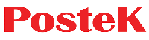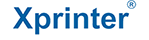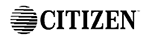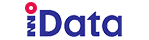Giới thiệu về máy in mã vạch Godex G500
Nhiều công ty rất chú trọng đến việc in ấn tem mã nhằm mục đích giúp khách hàng hiểu rõ về thông tin sản phẩm. Nếu bạn cần in mã vạch với số lượng lớn trong ngày thì sử dụng dòng máy in mã vạch Godex G500 là hợp lý nhất. Máy có độ bền cao và hiệu suất làm việc tối đa, ít khi xảy ra hỏng hóc.
Những ưu điểm nổi bật của máy in mã vạch Godex G500
Máy tích hợp 2 phương thức in nhiệt là in kiểu trực tiếp và gián tiếp, nhờ thế mà chất lượng in ấn được đảm bảo, đa dạng hơn.
Godex G500 cho mã vạch in rất sắc nét do sử dụng công nghệ "Sensor đôi" tùy chỉnh, độ phân giải cao (203pdi, tương đương 8 dots/mm).
Tốc độ in của máy đạt 5ips (127 mm/s).
Máy có khả năng kết nối thông minh do được thiết kế cổng nối USB 2.0, có thể dễ dàng kết nối với máy tính thông qua phần mềm Qlable.
Bạn có thể thoải mái điều chỉnh độ phân giải, nội dung, kích thước, kiểu dáng mã vạch.
Godex G500 có thiết kế nhỏ gọn nên bạn có thể dễ dàng di chuyển và rất thuận lợi khi sử dụng.
Ngoài ra, máy cho phép người dùng có thể linh hoạt trong việc lựa chọn khổ giấy, từ 4mm đến 1727mm.

Máy Godex G500 cho phép người dùng có thể tùy chỉnh kích thước cũng như kiểu dáng mã vạch
Hướng dẫn cách cài đặt máy in mã vạch Godex G500
Bước 1: Trước tiên bạn phải mở file trong máy hoặc đĩa rồi click vào ô “ I accept… agreement”.
Bước 2: Bạn chọn ổ đĩa muốn cài (ổ C, D hoặc E) rồi bấm “next”.
Bước 3: Bạn click vào 2 ô có nội dung là: “Run… drivers” và “Read… html)”.
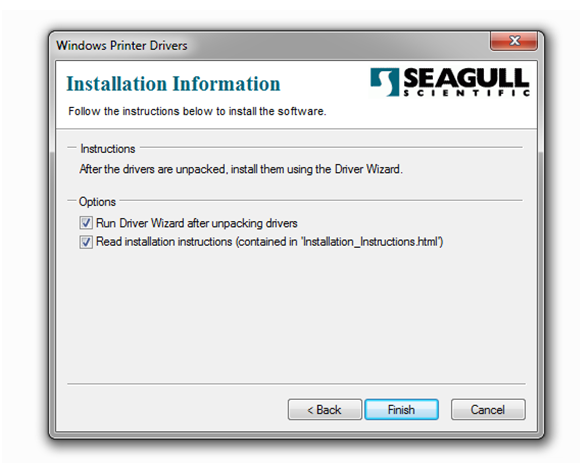
Bạn phải tích vào cả hai ô để thực hiện bước tiếp theo
Bước 4: Tiếp theo, bạn click vào “Install… drivers” rồi tiếp tục bấm “next”.
Bước 5: Bạn bật nguồn rồi cắm máy Godex G500 vào cổng USB, chọn kết nối “USB” rồi đợi để bấm vào phần “next”.
Bước 6: Khi đó, máy tính sẽ nhận model, bạn lại tiếp tục chọn “next” và đặt tên cho máy in.
Bước 7: Bạn click vào phần “finish” là quá trình cài đặt được hoàn thành.
Bước 8: Bạn click vào biểu tượng “star” của máy tính rồi chọn “Device and Printers”. Sau đó, bạn sẽ thấy tên máy in Godex G500 hiện ra, bạn bấm chuột phải rồi chọn “Printer properties”.
Bước 9: Bạn lần lượt click vào “General” rồi đến “Preferences”.
Bước 10: Ở mục “page setup”, bạn chọn “edit”. Tiếp theo, bạn cài đặt các thông số: width: 4.09 in; height: 0.86 in; left: 0.01 in; right: 0.01 in.
Bước 11: Bạn click vào “Ok” 2 lần là có thể tiến hành in mã vạch.
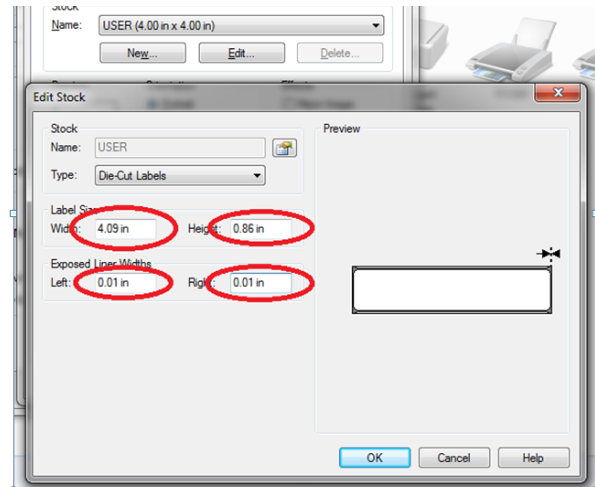
Các bước cài đặt máy Godex G500 khá đơn giản
Địa chỉ bán máy in mã vạch Godex G500 uy tín nhất
Trên thị trường có rất nhiều đơn vị bán máy in Godex G500 nhưng công ty TNHH Thương mại kỹ thuật Nam Nguyễn vẫn được nhiều người tin tưởng nhất. Ngoài Godex, công ty còn đồng hành cùng những thương hiệu sản xuất máy in mã vạch nổi tiếng như Xprinter, Honeywell, Bixolon, Apos, Datamax…
Khi mua hàng tại Nam Nguyễn, bạn sẽ nhận được sản phẩm chính hãng có nguồn gốc, xuất xứ rõ ràng. Nếu có vấn đề xảy ra, công ty cam kết bảo hành trong 4 ngày kể từ khi nhận hàng. Đội ngũ nhân viên sẽ giải đáp mọi thắc mắc của bạn trong vòng 24h qua số điện thoại (028) 399 13033 hoặc email: baohanh@namnguyeninfotech.com.
Nam Nguyễn không chỉ chuyên phân phối Godex G500 mà còn kinh doanh các loại máy quét mã vạch, máy in hóa đơn và nhiều dịch vụ khác. Với phương châm “tận tâm với khách hàng”, công ty đang không ngừng nâng cao chất lượng dịch vụ, sẵn sàng lắng nghe mọi ý kiến đóng góp.
Bài viết trên đã cung cấp cho bạn những thông tin về máy in mã vạch Godex G500. Chất lượng sản phẩm và mức giá cả của Godex G500 chắc chắn sẽ khiến bạn hài lòng.